نحوه ویرایش پاورقی در وردپرس
وقتی وردپرس را نصب(install WordPress) میکنید ، یکی از مهمترین بخشهایی که گاهی نادیده گرفته میشود، کپی فوتر مارک پیشفرض در پایین صفحات وب شما است.
پاورقی معمولاً شامل عناصری مانند پیوندهایی به سلب مسئولیت های قانونی، اطلاعات حق چاپ و تاریخ، خط مشی رازداری(privacy policy) و شرایط خدمات، جزئیات تماس و نقشه سایت است.

پاورقی به بهبود تجربه کاربر، کیفیت کلی طراحی، افزایش درک بازدیدکنندگان از برند شما و به حداکثر رساندن تعامل کمک می کند. اگر متن پاورقی را برای مطابقت با هویت برند خود ویرایش نکنید، ممکن است برای هرکسی که از سایت شما بازدید می کند نامناسب یا غیرحرفه ای به نظر برسد.
این راهنما روشهای اصلی را که میتوانید برای ویرایش فوتر در وردپرس(WordPress) استفاده کنید، پوشش میدهد .
نحوه ویرایش پاورقی در وردپرس(How to Edit the Footer in WordPress)
برای اکثر مضامین وردپرس(WordPress) ، ویرایش پاورقی قانونی است. با این حال، اگر یک موضوع شخص ثالث برای سایت خود دارید، مطمئن شوید که قراردادهای مجوز و اسناد را مطالعه کرده اید زیرا برخی از آنها حذف اعلامیه های حق چاپ را محدود می کنند.
قبل از اینکه بتوانید قسمت پاورقی سایت خود را تغییر دهید، از سایت خود نسخه پشتیبان تهیه کنید(backup your site) تا در صورت بروز هر گونه خطایی، بتوانید به سرعت آن را بازیابی کنید.
با استفاده از روش های زیر می توانید فوتر را در وردپرس ویرایش کنید:(WordPress)
- سفارشی ساز تم
- ابزارک های پاورقی
- نصب یک افزونه
- ویرایش کد در فایل footer.php
نحوه ویرایش پاورقی در وردپرس از طریق تم سفارشی ساز(How to Edit Footer in WordPress Via Theme Customizer)
Theme Customizer بخشی از هر سایت وردپرس(WordPress) است و می توانید از تب Appearance در پنل مدیریت (Appearance)وردپرس(WordPress) یا داشبورد به آن دسترسی داشته باشید. این ویژگی وردپرس(WordPress) به شما این امکان را می دهد که چندین تغییر در سایت خود ایجاد کنید، از جمله تغییر فونت(changing fonts) ، رنگ، اضافه کردن لوگو و حتی ویرایش قسمت های سرصفحه و پاورقی.
- برای ویرایش پاورقی در وردپرس(WordPress) با استفاده از تم سفارشی ساز(Theme Customizer) ، وارد پنل مدیریت وردپرس خود شوید(sign in to your WordPress admin panel) و Appearance را انتخاب کنید .

- Customize را انتخاب کنید .
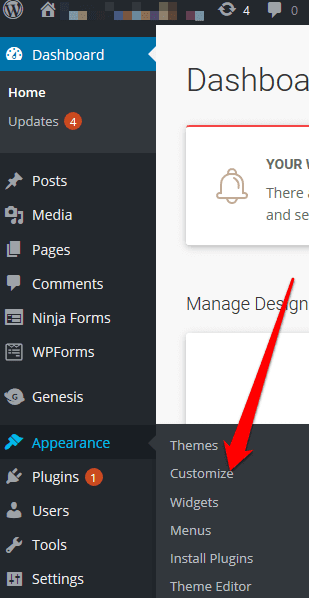
- به تنظیمات تم بروید(Theme Settings) .

- بعد، پاورقی(Footer) را انتخاب کنید .
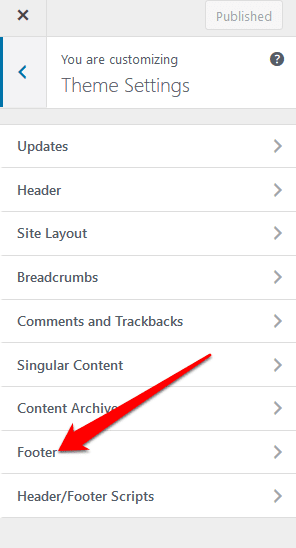
- (Replace)متن پیش فرض را با کپی مارک خود جایگزین کنید.

نحوه ویرایش پاورقی در وردپرس با استفاده از ابزارک پاورقی(How to Edit Footer in WordPress Using a Footer Widget)
اگر قالب وردپرس شما دارای یک ناحیه ویجت(widget) در قسمت پاورقی است، می توانید از ویجت برای اضافه کردن لینک، متن، تصاویر و سلب مسئولیت های قانونی استفاده کنید.
- برای ویرایش پاورقی با استفاده از ویجت پاورقی، به Appearance بروید و ابزارک ها(Widgets) را انتخاب کنید .

- در ابزارک پاورقی(Footer) ، میتوانید کپی پاورقی را که نشاندهنده برند شماست اضافه کنید.
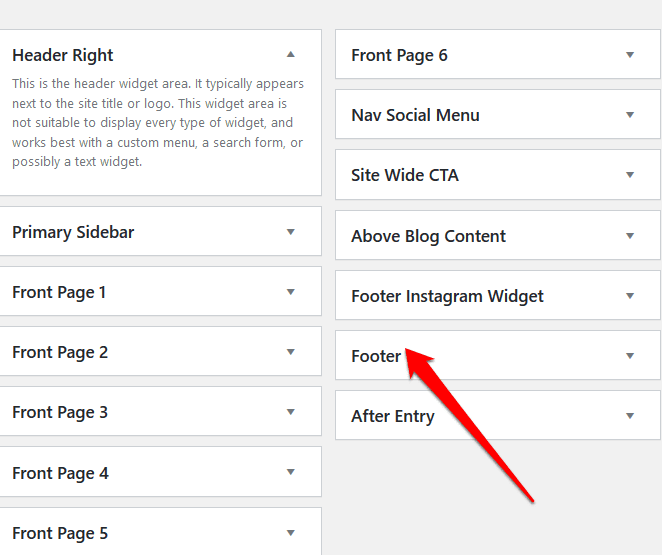
نحوه ویرایش پاورقی در وردپرس با استفاده از یک افزونه(How to Edit Footer in WordPress Using a Plugin)
هزاران افزونه وردپرس برای تم تازه نصب شده(WordPress plugins for your newly installed theme) شما وجود دارد که می توانید از آنها برای گسترش عملکرد سایت خود استفاده کنید.
از جمله این افزونه ها یک افزونه فوتر است که انجام تغییرات جزئی یا عمده در سایت وردپرس(WordPress) خود را بدون هیچ گونه کدنویسی یا تجربه فنی دیگر(coding or other technical experience) آسان می کند .
اگر قالب وردپرس(WordPress) شما فاقد افزونه پاورقی داخلی است، می توانید از افزونه پاورقی وردپرس(WordPress) شخص ثالث مانند Remove Footer Credit استفاده کنید.
- برای ویرایش پاورقی با استفاده از افزونه Remove Footer Credit ، افزونه را نصب و فعال کنید. به تنظیمات Tools در پنل مدیریت وردپرس خود بروید و (WordPress)Remove Footer Credit را انتخاب کنید .
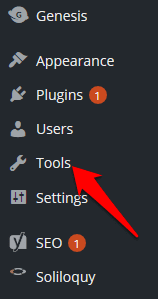
- در قسمت متن اول، متنی را که می خواهید حذف کنید وارد کنید و سپس کپی پاورقی خود را در قسمت متن دوم اضافه کنید. پس از اتمام کار روی ذخیره (Save)کلیک کنید(Click) .
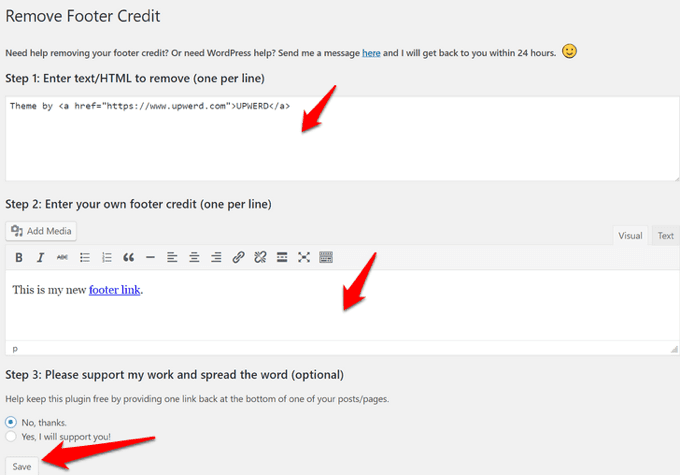
نحوه ویرایش پاورقی در وردپرس با استفاده از کد Footer.php(How to Edit Footer in WordPress Using Footer.php Code)
footer.php یک فایل قالب وردپرس(WordPress) است که قسمت پاورقی را برای موضوع شما نمایش می دهد. ویرایش کد footer.php به شما این امکان را می دهد که متن پیش فرض قالب وردپرس(WordPress) را با کپی فوتر سفارشی خود جایگزین کنید.
توصیه نمی شود که مستقیماً کد footer.php را ویرایش کنید، به خصوص اگر با کدنویسی آشنایی ندارید(if you’re not familiar with coding) . درعوض، میتوانید از بهترین روشها مانند ایجاد یک تم فرزند، ایجاد یک نسخه پشتیبان از فایلهای موضوع خود و کامنت گذاشتن کد در فایل footer.php استفاده کنید.
توجه(Note) : این دستورالعمل ها برای تم وردپرس Twenty Seventeen(Twenty Seventeen WordPress) اعمال می شود .
- برای ویرایش پاورقی در وردپرس(WordPress) با استفاده از کد footer.php ، وارد پنل مدیریت وردپرس(WordPress) خود شوید و به Appearance > Theme Editor بروید .

- بعد، موضوع را(theme) از پنجره سمت راست انتخاب کنید.

- به Theme Files بروید و پاورقی تم (footer.php) را پیدا کنید. اگر در پیدا کردن آن مشکل دارید، از میانبر صفحه کلید CTRL+F

- این کد پی اچ پی را پیدا کنید:
get_template_part( ‘template-parts/footer/site’, ‘info’ )
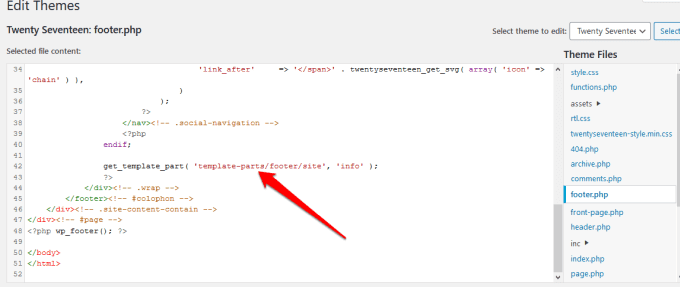
- در مرحله بعد، کد PHP را با کد زیر جایگزین کنید و متن فوتر خود را جایگزین «اضافه کردن متن اینجا» کنید.(“add text here”)
//get_template_part( ‘template-parts/footer/site’, ‘info’ );
echo "اضافه کردن متن در اینجا"؛ (echo “add text here”;)
?>
برای مثال، اگر کپی پاورقی من « حق نسخهبرداری 2020(Copyright 2020) helpdeskgeek.com | است تمامی حقوق محفوظ است، کد این خواهد بود:
//get_template_part( ‘template-parts/footer/site’, ‘info’ );
echo “Copyright 2020 helpdeskgeek.com | All Rights Reserved”;
?>
- Add Text Here را با محتوایی که می خواهید در فوتر خود تغییر دهید، و گزینه Update File را برای تکمیل فرآیند انتخاب کنید.

نحوه اضافه کردن عناصر به پاورقی وردپرس(How to Add Elements to the WordPress Footer)
اگر میخواهید وبسایت خود را با یک برنامه شخص ثالث متصل کنید(connect your website with a third-party app) ، میتوانید قطعههای کد را به پاورقی وردپرس اضافه کنید.(WordPress)
به عنوان مثال، می توانید دکمه های رسانه های اجتماعی مانند فیس بوک(Facebook) ، اینستاگرام(Instagram) ، پینترست(Pinterest) یا یوتیوب(YouTube) را به بخش فوتر سایت خود اضافه کنید. فقط(Just) اسکریپت شبکه اجتماعی را که می خواهید اضافه کنید بردارید و سپس آن را در قسمت فوتر قرار دهید.
همچنین، افزونهای را نصب و فعال کنید که به شما امکان میدهد اسکریپت را به بخش فوتر اضافه کنید. یکی از افزونه هایی که در این زمینه کمک می کند، افزونه Insert Headers and Footers است.

برای این کار افزونه Insert Headers(Insert Headers) and Footers را نصب و فعال کنید . کد پاورقی را کپی کرده و در قسمت (Copy)Scripts in Footer قرار دهید .

(Save )قبل از حرکت، تغییرات خود را ذخیره کنید.
همچنین میتوانید از طریق Customizer یا با کشیدن و رها کردن ویجت تصویر به قسمت فوتر، تصویری را به پاورقی اضافه کنید.
به سرعت پاورقی سایت خود را ویرایش کنید(Quickly Edit Your Site’s Footer)
ویرایش قسمت پاورقی سایت وردپرسی(WordPress) خود یکی از بهبودهای مختلف تم است که می توانید انجام دهید. اگر سایتهای زیادی دارید، میتواند کاری زمانبر باشد، اما همه تفاوتها را در طراحی سایت، پیمایش و تجربه کاربری برای بازدیدکنندگان ایجاد میکند.
آیا(Were) با استفاده از هر یک از این مراحل توانستید پاورقی را در وردپرس(WordPress) در سایت خود ویرایش کنید؟ در یک نظر با ما به اشتراک بگذارید.
Related posts
چگونه WordPress site را از یک میزبان به دیگری حرکت دهیم
نحوه نصب و راه اندازی WordPress در Microsoft Azure
چگونه برای اجرای پرسرعتی WordPress در Microsoft Azure
چگونه برای پیکربندی Privacy در WordPress و چرا این مهم است
چگونه به نصب WordPress در Google Cloud Platform
چگونه می توان یک WordPress Site Secure
بررسی کتاب: وب سایت خود را بسازید: راهنمای کمیک برای HTML، CSS و وردپرس
نحوه انجام تست های تقسیم موثر در وردپرس
8 تم Premium WordPress رایگان برای نصب
نحوه انتقال از ویرایشگر کلاسیک وردپرس به گوتنبرگ
چگونه URL ورود به وردپرس خود را برای امنیت بهتر تغییر دهیم
آموزش گوتنبرگ وردپرس: نحوه استفاده از ویرایشگر جدید
نحوه ایجاد پاپ آپ کوپن خود در وردپرس
کاربران تغییر مسیر از 404 صفحه در WordPress
چگونه از Lumen5 برای تبدیل پست وبلاگ خود به یک ویدیو استفاده کنید
AMP برای وردپرس چیست و چگونه آن را نصب کنیم
۹ افزونه ضروری برای نصب جدید وردپرس
چگونه یک وبلاگ Wix بسازیم که به خوبی وردپرس باشد
ایجاد Child Theme در WordPress
نحوه اضافه کردن نوار کناری شناور در Wordpress
